2019年12月07日更新
【Windows10】サポート期間・終了期限をバージョンごとに解説!
現在パソコンなどのOSでWindows10を使用している方は多いと思います。Windows10のサポート期間はこれまでのWindowsとは少し違います。Windows10のバージョンごとのサポート期間やサポート期限の一覧などを紹介します。

目次
- 1Windows10のサポート期間の仕組み
- ・以前のWindowsサポート期限は?
- ・モダンライフサイクルポリシーに準拠
- 2Windows10のバージョンごとのサポート期間/終了期限
- ・バージョン番号別のサポート期間一覧
- ・LTSC/LTSBエディションのサポート期間
- 3Windows10のサポート期間を延長する方法
- ・大型アップデートに対応する
- 4Windows10のバージョンの確認方法
- ・バージョンの確認手順
- 5Windows10のバージョンのアップデート方法
- ・最新バージョンにアップデートする手順
- 6Windows10のサポート期間内でも注意すべきこと
- ・プロセッサによってサポート対象外になる
- ・アプリケーションの動作に注意する
- ・ドライバーの不具合に注意する
- 7Windows10のサポート期間が終了したバージョンを使い続ける危険性
- ・個人情報の漏洩
- ・パソコンの乗っ取り
- ・データの破損
- 8Windows10は常に最新のOSに維持される
- ・従来のサポート期間の仕組みが変更された
- ・最新バージョンが無料配布される
- ・合わせて読みたい!Windows10に関する記事一覧
Windows10のサポート期間の仕組み
パソコンでの主流なOSのひとつとして【Windows10】があります。Windows10だけでなく、Windows7やWindows8など、他のOSにも同じことが言えますが、OSにはサポート期間が設定されています。
Windows10以前は、Windowsのサポート期限は2種類あり、ひとつは「メインストリームサポート」、もうひとつは「延長サポート」です。
以前のWindowsサポート期限は?
Windows10以前のサポート期限のシステムを紹介します。
- メインストリームサポート : 発売日から最低5年間
- 延長サポート : メインストリームサポート終了から最低5年間
Wiサポート期限の仕組みは、Windows10の一部バージョンにも有効なものもあります。このWindowsのサポートシステムに慣れてしまっている方は、とくに要注意です。まずは自分のWindows10のバージョンをしっかり確認しましょう。
モダンライフサイクルポリシーに準拠
現在のWindows10のサポート期間などは「モダンサイクルポリシー」に準拠しています。モダンサイクルポリシーとは、継続的にサポートやサービスが提供される製品を対象にしています。
モダンサイクルポリシーは、この継続して無料配布されるサポートやサービスを利用して、製品を常に最新の状態に保つ必要があり、アップデートを放置して更新していない場合などは対象外となり、サポートやサービスを今後受けられなくなる可能性があります。
Windows10の機能更新のプログラムは年に2回、3月と9月に配布されています。最新の機能更新のサポート内容の一覧は次の通りです。
| エディション | 3月の機能更新プログラム | 9月の機能更新プログラム |
| Windows 10 Enterprise Windows 10 Education |
リリース日から18か月間サポート | リリース日から30か月間サポート |
| Windows 10 Pro Windows 10 Pro for Workstations Windows 10 Home |
リリース日から18か月間サポート (設定によっては、最新の機能更新プログラムが利用可能になったとき、自動的にデバイスにインストールされる場合あり) |
リリース日から18か月間サポート (設定によっては、最新の機能更新プログラムが利用可能になったとき、自動的にデバイスにインストールされる場合あり) |
 【Windows10】ファイアウォールの有効化/無効化の設定方法!
【Windows10】ファイアウォールの有効化/無効化の設定方法!Windows10のバージョンごとのサポート期間/終了期限
Windows10では、半年に一度配布される無料の更新プログラムを利用して、最新の状態に保ちながらサポート期限を延期することができます。
モダンライフサイクルポリシーがあるため、定期的なサポートやサービスの提供を受けることができますが、アップデートなど更新を怠るとサポート期間の延期ができなくなるので、自分のOSのバージョンや更新状況は定期的に確認しましょう。
Windows10では、バージョン番号ごとにサポート期間やサポート終了期限が変わってきます。自分のWindows10のバージョンを確認して照らし合わせてみましょう。
バージョン番号別のサポート期間一覧
現在のWindows10のバージョン番号ごとのサポート期間、サポート終了期間の一覧を紹介します。
| Windows 10 の バージョン履歴 |
提供日 | Home、Pro、および Pro for Workstations エディションのサービスの終了 |
Enterprise および Education エディションのサービスの終了 |
| Windows 10 バージョン 1903 |
2019年 5月 21日 | 2020年 12 月 8日 | 2020年 12 月 8日 |
| Windows 10 バージョン 1809 |
2018年 11月 13日 | 2020年 5月 12日 | 2021年 5月 11日 |
| Windows 10 バージョン 1803 |
2018年 4月 30日 | 2019年 11月 12日 | 2020年 11月 10日 |
| Windows 10 バージョン 1709 |
2017年 10月 17日 | 2019年 4月 9日 | 2020年 4月 14日 |
| Windows 10 バージョン 1703 |
2017年 4月 5日 | 2018年 10月 9日 | 2019年 10月 8日 |
| Windows 10 バージョン 1607 |
2016年 8月 2日 | 2018年 4月 10日 | 2019年 4月 9日 |
| Windows 10 バージョン 1511 |
2015年 11月 10日 | 2017年 10月 10日 | 2017年 10月 10日 |
| Windows 10 (2015 年 7 月リリース バージョン 1507) |
2015年 7月 29日 | 2017年 5月 9日 | 2017年 5月 9日 |
自分のWindows10のバージョン番号で、サポート期間やサポート終了期限などを一覧で確認しましょう。
LTSC/LTSBエディションのサポート期間
Windows10のLTSC/LTSBエディションでは、以前のサポート使用である「メインストリームサポート」「延長サポート」に準じていますので、アップデートなどの時期を含めてWindows10とは変わってくるので、確認と注意が必要です。
Windows10のLTSC/LTSBエディション番号でのサポート期間やサポート終了期限の一覧を紹介します。
| Windows 10 の バージョン履歴 |
提供日 | メインストリーム サポート終了日 | 延長サポート終了日 |
| Windows 10 Enterprise LTSC 2019 Windows 10 IoT Enterprise LTSC 2019 |
2018 年 11 月 13 日 | 2024 年 1 月 9 日 | 2029 年 1 月 9 日 |
| Windows 10 Enterprise 2016 LTSB Windows 10 IoT Enterprise 2016 LTSB |
2016 年 8 月 2 日 | 2021 年 10 月 12 日 | 2026 年 10 月 13 日 |
| Windows 10 Enterprise 2015 LTSB Windows 10 IoT Enterprise 2015 LTSB |
2015 年 7 月 29 日 | 2020 年 10 月 13 日 | 2025 年 10 |
 【Windows10】アップグレードアシスタントのアンインストール方法!
【Windows10】アップグレードアシスタントのアンインストール方法!Windows10のサポート期間を延長する方法
Windows10は最後のWindowsとも言われていて、半永久的に無料でアップデートなどのサポートやサービスを受けることができると勘違いしている方も多いようですが、必ずしもそうではありません。
Windows10にもバージョンごとにサポート期間やサポート終了期限が定められているため、ルールを守りながら常にサポート期間を延長して使用する仕組みです。
Windows10では、サポート期間を延長する方法があり、これを守らなければサポートやサービスを受けることができなくなってしまいます。
大型アップデートに対応する
先に解説してきた、Windows10の年に2回の大型アップデートが重要です。この年に2回の大型のアップデートをきちんと行ってこそ、サポート期限の延期が可能になることは解説しました。
これは、モダンサイクルポリシーにも関わりますが、製品としては正常に使用できるように定期的に無料アップデートを配布しているため、このアップデートを行わないということは、既に正常に使用できる環境ではなくなっています。
正常に動作できる環境が、無料で配布されているにも関わらず放棄している状態になるため、そのような場合にはサポート期間の延長ができないなどの、サポート打ち切りの可能性はないとは言えません。
Windows10ユーザーの中には、あるバージョンが気に入っている、このバージョン番号が使い勝手が良い、などお気に入りを更新したくない、などという方もいます。しかし古いバージョンは正常な動作の妨げになります。
Windows10を正常な動作環境に保つ、というルールを守れてこそサポート期間の延長が可能となります。Windows10のバージョン番号の確認、アップデートの確認を2回しっかり行うことが大切です。
 【Windows10】Windows Defenderのリアルタイム保護方法を解説!
【Windows10】Windows Defenderのリアルタイム保護方法を解説!Windows10のバージョンの確認方法
Windows10は定期的な無料配布の最新バージョンをアップデートして、常に安全な状態で利用できる事が、サポート期間を延長できたり、最適なサポートを受け続ける事ができます。
まずは自分のパソコンのOSのバージョンやバージョン番号を詳しく確認して、使用しているOSのバージョン情報や番号に合ったサポート期間を確認しましょう。
ここでは、OSであるWindows10のバージョンやバージョン番号の簡単な確認方法の手順を紹介します。
バージョンの確認手順
Windows10のバージョンやバージョン番号ごとの、サポート期間やサポート終了日について一覧で紹介しましたが、まずは自分の使用しているOSのバージョンやバージョン番号を確認しなければ、一覧と照らし合わせることができません。
現在の使用しているOSであるWindows10の、正しいバージョンとバージョン番号を確認してみましょう。まずは、パソコンのWindowsマークから歯車マーク「設定」をクリックして、設定メニューの一覧を表示させます。
Windows10の設定メニューの一覧が表示されます。設定メニューの中の左上「システム」をクリックしましょう。
システムのメニュー一覧のいちばん下の「バージョン情報」をクリックします。
ここでWindows10のバージョン情報とバージョン番号、OSビルド番号やデバイスの仕様を確認することができます。
まずはここで自分のOSの正しいバージョン情報をしっかり正確に確認しましょう。
 【Windows10】ウイルス対策は「Windows Defender」で十分か解説!
【Windows10】ウイルス対策は「Windows Defender」で十分か解説!Windows10のバージョンのアップデート方法
Windows10の自分の正しいバージョン情報が確認できたら、次はWindows10のアップデートを行います。自分のWindows10のアップデートが必要なのかどうかは、サポート期間やサポート期間終了日の表の一覧で照らし合わせてみましょう。
Windows10は半年に1度の周期で更新データが無料配布されるため、半年以上アップデートがされていない場合には、アップデートする必要があると考えてよいと思います。
Windows10がアップデートの必要がある場合には、サポート期間が切れないうちに、無料配布を利用して早めにアップデートしましょう。
Windows10ではWindows Updateで、新しい更新プログラムが無料配布されたタイミングで、自動アップデートもしくは通知などが表示されますが、いつの間にかアップデートしないままになっているような場合もあります。
このような場合には、無料配布の更新データを利用して手動でアップデートすることも可能です。Windows10の手動アップデートの方法を簡単に紹介します。
最新バージョンにアップデートする手順
お使いのWindows10を、無料配布の更新データを利用して、最新のバージョンにアップデートしましょう。Windows Updateで何らかの理由で、自動でアップデートが行われていない場合には、手動でアップデートすることが可能です。
アップデートの方法としては、まずひとつは公式ホームページから手動アップデートする方法です。公式ページにアクセスし、「今すぐアップデート」をクリックします。
Windows10の更新データをダウンロードします。
Windows10の更新データのインストーラーが表示されるので、指示に従って新しいWindows10のバージョンに更新しましょう。
他にも、自分のパソコンからWindows10の更新の有無を確認して、無料配布データを使ってアップデートする方法もあります。パソコンの設定メニュー一覧を表示させ、いちばん下の「更新とセキュリティ」をクリックします。
この画面で更新プログラムのチェックを行うことができます。最新の状態かどうか確認する場合には「更新プログラムのチェック」をクリックします。
「更新プログラムのチェック」をクリックすると、自動的にWindows10の更新が必要かどうか確認してくれるので、確認が終わるまで待ちましょう。
Windows10の更新が必要ない、バージョンが最新の場合には「最新の状態です」の表示と、チェック日時が表示されます。
更新チェックの日付けは、次回の更新チェック時の目安にも最適です。Windows10のサポート期間を適切に延長するためにも、3月と9月の半期に一度の更新プログラムの無料配布時期を意識する目安にしましょう。
 Windows10に「iCloud for Windows」をインストールする方法!
Windows10に「iCloud for Windows」をインストールする方法!Windows10のサポート期間内でも注意すべきこと
Windows10では、今までのサポート体制が変更になったことも影響し、サポート期間中だからすべてが安心ということではないようです。一部ユーザーからは、サポート期間中にも関わらず、サービスやサポートに関するトラブルの報告が確認されています。
Windows10をできる限りサポート期間を利用しながら長く安全に利用するためにも、サポート期間内でも注意しなければならないことがいくつかあります。
プロセッサによってサポート対象外になる
Windows10のサポート期間の仕組みとしては、3月と9月の半期に一度の大型アップデートを行うことによって、このルールさえ守れば長期間のサポートを受けることが可能となっています。
しかし過去の事例では、大型アップデートをすることができない場合が存在し、ルールを守ってサポート期間を延長したくてもできない、ということがあります。
これは、一部のプロセッサが搭載されているパソコンがサポート対象外となり、アップデートすらすることができないということが過去にあり、これが自分のパソコンに当てはまってしまう場合もあるということです。
そしてMicrosoft社側でも、この更新プログラムの対象外になってしまった、一部のプロセッサを搭載したパソコンでも更新できるプログラムを配布することはないようです。
この事例に当てはまってしまうと、更新プログラムがないのでアップデートすることもできませんし、それに伴って、サポート期間が切れてしまえばサービスやサポートを受けることができなくなってしまいます。
これは、現在では一部のプロセッサを搭載したパソコンに限られていますが、自分のパソコンが当てはまる可能性もありますので注意が必要です。
これからも一部のプロセッサを搭載したパソコンがアップデートできない、サポート期間が延長できない、と言った事例も、サポート対象外になってしまうプロセッサが増えて行くことが予想できます。
アプリケーションの動作に注意する
Windows10では、長期サポートを受けるためにも、大型のアップデートを欠かすことはできません。しかし、システムのアップデートでは、更新後は特に他のアプリケーションの動作状況には気を配る必要があります。
Windows10を適切にアップデートできたとしても、使用しているアプリケーションの中には、Windows10に対応していないもの、古いアプリで更新が止まっているアプリケーションを使用している方もいると思います。
この場合には、Windows10を更新したタイミングなどで、アプリケーション自体が動作環境に対応していないので、動作に問題が生じる可能性が高くなります。
アプリケーションの動作が正常に行われない場合には、アプリケーションの使用感も良くないものになってしまうため、Windows10に対応しているアプリケーションに切り替えるなどの対策を行う必要もあります。
Windows10を更新した場合には、他の使用しているアプリケーションの動作が正常であるか、一度確認することをおすすめします。
ドライバーの不具合に注意する
Windows10の大型アップデートでは、パソコンのプロセッサでのサポート対象外やアプリケーションの不具合だけでなく、ドライバーが影響してWindows10の更新時に不具合が起こる場合もあります。
パソコンではプリンタやスキャナなどの外部デバイスを利用している方も多いと思いますが、外部デバイスを正常な動作で使用するためにも、ドライバーが欠かせません。
しかし、外部デバイスがが古いもの、ドライバーが更新がされていない場合などは、外部のデバイスを正常に動かすことができない場合もあります。
具体例としては、Windows10の更新後にパソコンに、外部デバイスとしてプリンタが認識されず使用することができない、と言ったような不具合があるようです。
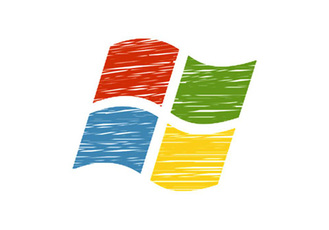 Windows10への無償アップグレード方法!【Windows7/8.1】
Windows10への無償アップグレード方法!【Windows7/8.1】Windows10のサポート期間が終了したバージョンを使い続ける危険性
Windows10では、今まで使い慣れたバージョンを長く使いたいなどの自分の意志でアップデートをしない場合、アップデートを忘れていた、アップデートできなかったなどの意思を反している場合など、さまざまな理由でアップデートしない選択肢もあるでしょう。
しかし、どちらの場合にも同じようにサポート期間を延長することができなければ、いつかはサポート期間が終了してしまいます。その場合にサポート期間が切れたままでしばらく使用しよう、というのは危険な考えです。
Windows10のサポート期間が切れてしまったままで現在も使っている方、これからサポート期限をむかえる方へ、Windows10のサポート期間切れを使い続ける危険性についていくつか紹介します。
個人情報の漏洩
Windowsは世界中で多くの方が利用しているOSです。Windows10のサポートは、常にWindows10を安全に使用できるように、脆弱性を突いたウイルスなどからの攻撃に対抗する要素もあります。
このため、サポート期間が過ぎてしまいサポートされていないWindows10を使いつでけていると、脆弱性に対応するプログラムの更新をすることができないので、パソコンのデータ自体も危険に晒される可能性が高まります。
パソコンのデータには、プライバシーに関する連絡先やメール、画像データが多くあり、これらのデータが漏洩したりすることにも繋がります。
パソコンの乗っ取り
サポート期間が過ぎてしまったWindows10は、ウイルスの侵入などからパソコンを守ることも難しくなってしまいます。サポートされているWindows10に比べると、ウイルス感染や乗っ取りなども簡単にできてしまう環境にあります。
この場合には、パソコンを遠隔操作など不正操作されてしまう、パソコンのデータ自体を乗っ取られて自由に使用されてしまう危険もあります。
データの破損
サポート期間が過ぎてしまったWindows10では、当然アップデートをすることができないので、パソコンのOSが正常に動作する環境下ではなくなってしまいます。
パソコンが安全に動作しない環境では、アプリケーションなども正常に動作しなくなる場合もあり、パソコンのデータ自体に影響を及ぼす可能性もあり、最悪の場合にはパソコンのデータの破損に繋がってしまいます。
パソコンにはプライベートなデータだけでなく、仕事などの大切なデータが多く入っている場合が多く、サポート期間が過ぎてしまったWindows10を使い続けるのは、リスクが大きいと言えるでしょう。
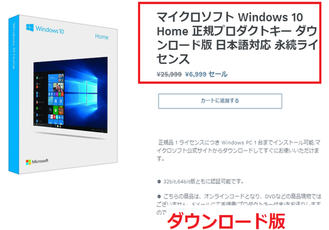 Windows10の価格は高い?正規品を安く購入する方法!
Windows10の価格は高い?正規品を安く購入する方法!Windows10は常に最新のOSに維持される
Windows10は、通常であればWindows Updateで管理され、常に最新の状態に維持される仕組みが整っています。しかし、一部のプロセッサが対象外になってしまうように、何が起こるかわかりません。
Windows Updateの状態も半年に一度は自分でチェックする、正常にアップデートが行われているのか確認することが大切です。
従来のサポート期間の仕組みが変更された
Windows10の無料アップデートを忘れてしまった、気が付いたらサポート期間を迎えてしまった、というような方の多くは、長い間Windowsを使い続けている方も多くいます。
これは、Windows10以前のサポートの仕組みに慣れてしまって、新しいサポート体制になったことを忘れてしまうことも、一つの理由です。
以前のサポートを利用していた場合には、5年間の中で自分のタイミングでアップデートしてい方も多く、半年に一度という早いスパンに慣れていないユーザーも多いので、Windows10を使用する場合には、勘違いしないように注意する必要があります。
最新バージョンが無料配布される
Windows10は最新のバージョンが常に無料でアップデートできる環境が整っている、便利なOSです。大型アップデートを行うというルールさえ守れば、最新バージョンだけでなくサポートも無料で受けることが可能です。
使い慣れたOSをアップデートしたくない、このバージョンを使い続けたい、という方もいると思いますが、正常に使い続けることができない以上、最新バージョンにアップデートして、サポート体制が万全な状態で使う方がおすすめです。
Windows10を安全で安心な環境の中で使用するには、最新バージョンへのアップデート、できる限りのサポート期間の延長が必須です。
合わせて読みたい!Windows10に関する記事一覧
 【Windows10】Windows Defenderのファイアウォールのオン/オフ設定方法!
【Windows10】Windows Defenderのファイアウォールのオン/オフ設定方法! 【Windows10】Windows Defenderの除外設定方法を解除する方法!
【Windows10】Windows Defenderの除外設定方法を解除する方法! 【Windows10 標準搭載】「Game DVR」の使い方と設定方法!
【Windows10 標準搭載】「Game DVR」の使い方と設定方法!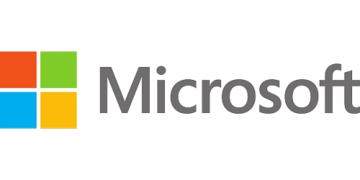 【Windows10】ファイル/フォルダーを共有する方法!
【Windows10】ファイル/フォルダーを共有する方法!









































